Как сделать мышку лучше
Обновлено: 08.07.2024
Как выбрать мышь для компьютера, полезно знать не только заядлым игроманам, но и неопытным пользователям ПК. Сегодня на рынке представлено огромное количество компьютерных аксессуаров. Поэтому сделать правильный выбор крайне непросто.
Компьютерная мышь должна быть не только внешне приятной, но и удобной в использовании. При выборе следует ориентироваться и на то, в каких целях она будет использоваться. Особое значение качество компьютерной мыши имеет для людей, зарабатывающих деньги через интернет.
Им приходится работать с этим девайсом достаточно много времени. Далеко не все модели мышей адаптированы под продолжительную работу. Кроме того, они должны правильно лежать в руке, чтобы она меньше уставала во время работы.
При выборе компьютерной мыши следует ориентироваться на ее вес, технические параметры, а также тип кнопок, сенсора и подключения к ПК. Все подробности ниже.
Как выбрать мышь для компьютера: основные правила
Компьютерная мышь – это важная составляющая компьютера, управляющая курсором на экране. С помощью нее выполняются такие действия, как копирование, выделение, открытые и закрытие окон, выбор объекта и т.д. Во время работы за компьютером мышь практически всегда находится в ведущей руке человека.
Компьютерная мышь состоит из корпуса, колесика, клавиш и датчика движения. Каждое устройство оснащено USB-адаптером или USB-шнуром. Это зависит от того, беспроводная мышь или нет. В беспроводном устройстве дополнительно имеется отсек для батареек.
При выборе компьютерной мыши желательно руководствоваться следующими принципами:
- При выборе формы устройства нужно опираться на размер рук и тип хвата. Он бывает пальцевый, ладонный и промежуточный (когтевой). Если рука лежит на мыше всей ладонью, лучше выбрать крупную модель. Если в управлении задействованы только пальцы, то предпочтительнее купить мышь небольшого размера и плоской формы.
- Для стационарного компьютера больше подойдет проводная мышь. Она зафиксирована на одном месте, но более маневренна и быстрая. Беспроводной вариант актуален для путешественников и владельцев ноутбука. Главный недостаток такой мыши заключается в необходимости своевременной замены батареек.
- Чтобы мышь прослужила дольше, в качестве материала желательно выбирать матовый пластик. Софт тач более приятен на ощупь, но быстрее протирается во время эксплуатации.
- Выбирая качественную мышь, необходимо обращать внимание и на модель сенсора. Если планируется использовать устройство исключительно в офисе, то можно выбрать абсолютно любой вариант. Для продолжительной эксплуатации лучше покупать мышь с фирменным сенсором, например, от Logitech.
- Оплетка на шнурах проводной мыши не просто декоративный элемент, а элемент, повышающий ее износостойкость. Поэтому желательно брать модели с ее наличием.
- Наиболее предпочтительным считается Bluetooth-подключение мыши. В этом случае устройство будет функционировать даже при нахождении в 20 м от компьютера.
- Левшам следует обращать внимание на модели, предназначены специально для управления левой рукой. В противном случае работа за компьютером может сопровождаться выраженным напряжением мышц кисти.
- Вес устройства является индивидуальным параметром, его нужно подбирать под себя. Оптимальным вариантом станет мышь с возможностью корректировки веса с помощью утяжелителей. Их можно при необходимости докладывать внутрь корпуса в нужном объеме.
- Желательно, чтобы ножки на устройстве были тефлоновыми. В случае порчи их в любой момент можно заменить на новые. К тому же, тефлон не повреждает поверхность, по которой двигается мышка.
Стоимость компьютерной мыши
Цены на компьютерные мыши начинаются от 300 рублей и могут достигать 15 000 рублей. Такой разброс связан разницей брендов, используемых материалов и функционала устройства.
Среднестатистический пользователь ПК может подобрать подходящий для себя вариант в диапазоне от 500 до 3 000 рублей. Цены на хорошие игровые мыши начинаются от 9 000 рублей.
Разновидности компьютерных мышей
Чтобы понять, как правильно выбрать мышь, нужно иметь представление о ее разновидностях. Классификация определяется интерфейсом подключения, принципов работы и функциональными особенностями. По способу подключения мыши бывают проводными и беспроводными. Некоторые гибридные модели можно подключать, как через кабель, так и с помощью батареек.
В зависимости от вида работы устройства, выделяют следующие разновидности компьютерных мышей:
Оптомеханическая мышь

Оптическая лазерная мышь
Более дорогостоящая. Ее отличает точность управления и неприхотливость по отношению к поверхностям. Движение курсора в данном случае осуществляется с помощью лазера.

Оптическая светодиодная мышь
Имеет отличное соотношение цена/качество. Движение устройства в данном случае определяется системой линз. Внутри конструкции находится диод.

Сенсорная мышь без колеса и кнопок
Движение курсора осуществляется с помощью жестов. Такая мышь отличается удобством использования и современным внешним видом.

Индукционная мышь
Используется вместе с графическим планшетом, выполняющим функцию коврика. Работа устройства происходит за счет индукционной энергии.

Гироскопическая мышь
Не зависит от поверхности, на которой она расположена. Считывание информации происходит с окружающего пространства. Курсор такой мыши управляется специальным гироскопом.

Различаться может и внешний вид устройства. Некоторые компьютерные мыши являются воплощением необычной дизайнерской задумки.
Компактные и легкие по весу модели чаще выбирают девушки, поскольку они более адаптированы под женскую руку. Мужчины предпочитают более крупные и тяжелые мыши. Оптимальным вариантом для обоих случаев станет мышь с регулируемым весом.
Универсальными также считают симметричные модели. Более эргономичные варианты будут иметь углубление прямо посередине устройства.

Покрытие мыши может быть изготовлено из пластика, металла или резины. Модное покрытие softtouch не только тактильно более приятное, но и исключает выскальзывание устройства из рук. Резину задействуют в оформлении компьютерных мышей не только для эстетичности, но и в целях улучшения хвата.
Пластик считается самым распространенным материалом. Он достаточно прочный и легкий. Металл чаще всего используют для изготовления элитных моделей, так как его отличает длительный срок эксплуатации. Чтобы снизить вес изделия, металл нередко комбинируют с пластиком.
Ножки компьютерной мыши бывают тефлоновыми и металлическими. Второй вариант более износостойкий, однако именно такие ножки часто повреждают коврики и поверхность стола. Тефлоновые быстрее изнашиваются, но не вредят мебели. Поэтому, чаще всего, опытные пользователи отдают предпочтение именно им.
Вторичные характеристики устройства
Выделяют параметры, имеющие вторичную ценность при выборе компьютерной мыши. Тем не менее, их тоже очень важно учитывать. К таким характеристикам относят:
- Софт и подсветку. Дополнительный софт позволяет настроить подсветку, данные профиля и подсветку. Это особенно актуально для игр на компьютере. У обычного офисного работника таких потребностей не бывает. Подсветка функциональной нагрузки не несет. По большей части, она выполняет декоративную функцию.
- Комплектацию. Нередко компьютерные мыши продают в наборе с ковриками и клавиатурами. Такие варианты считаются более выгодными. Они могут быть адаптированы, как для офисных работников, так и для геймеров.
- Разрешение DPI – это максимально возможная скорость, с которой движется курсор мыши. Этот показатель имеет значение лишь для тех, кто планирует использовать устройство в игровых целях. Чувствительность мыши можно настраивать вручную, вне зависимости от того, какой у нее показатель DPI.
Чтобы купить хорошую мышь, в первую очередь, нужно оценивать ее эргономичность. Рука не должна чувствовать напряжения и усталости даже после многочасовой работой за компьютером.
Главные параметры, на которые стоит обращать внимание – это тактильные свойства материала и форма корпуса. Эти параметры также можно отнести к дополнительным, однако они играют ключевую роль.
Некоторые модели мышек дополнительно оснащены сенсором с возможностью сканирования отпечатка пальца. Эта функция позволяет разблокировать компьютер одним касанием к мыши.
Главными показателями, которые важно учитывать при выборе игровой мыши, является тонкая настройка dpi и высокое разрешение датчика. Такая мышь должна быть удобна и маневренна.
Помимо основных кнопок, на ее корпусе будут и дополнительные. Их можно запрограммировать на самые разнообразные действия – двойной клик, отмену ввода, запуск программы и т.д.
ТОП-5 ведущих производителей компьютерных мышей
Желающим купить хорошую игровую мышь, следует обратить внимание на производителей, успевших зарекомендовать себя на рынке. Но нужно учитывать, что бренд не всегда является основополагающим фактором. Желательно оценивать совокупность разных факторов.
Способ заставить её, делать это по-тихому.
Мне это очень актуально ибо ребёнок спит,
ночью слышен каждый шорох, не говоря уж про систематичные клики.
Откуда собственно происходит громкий клик?
Источник клика обычно микро-переключатель, пластиковый корпус усиливает этот звук.
Важнее убрать источник громкого клика.
Как сделать это не меняя микро-переключатели?

Фокус получится только если у вашей мыши, микро-переключатели вот такого типа:
Немного картинок и видео

Моя мыша, готовая к операции:
Решение:
Уменьшить свободный ход подвижного контакта, он красный на картинке.
Необходимо разобрать кнопку, и поджать верхний контакт к нижнему, он зелёный на картинке.
1) Зазор нужно оставить обязательно.
2) Необходимо быть предельно аккуратным.

Таким образом зазор станет меньше, ход станет меньше, как следствие, клик станет значительно тише.
Я даже делал его еле слышным, но это уже не очень комфортно.
Ну и коротенькая видео-инструкция:
Рекомендую тренироваться на трупиках, перед тем как переходить на живое.
UPD: Подробно про вскрытие микро-переключателя от опробовавшего метод, пишет 4vanger.
Проще всего — просунуть узкое лезвие в щель около края с длинной стороны и одновременно потянуть крышку вверх. Второй вариант — подсунуть лезвие с узкой стороны вниз и потянуть вверх и к себе. Это несколько опаснее — крышка может треснуть.
Устанавливать корпус микро-переключателя проще перевернув мышь уверху пузом — иначе белая кнопочка может выпасть и её будет очень сложно найти.
Щелчки при нажатии кнопки мыши раздражают многих, в особенности это касается тех, чьи близкие любят подолгу задержаться у компьютера в ночное время. Также данная проблема актуальна для родителей маленьких детей, которых можно разбудить любым звуком.

- Как сделать мышь бесшумной
- Как настроить мышь на один клик
- Как разобрать мышь
Снимите корпус вашего указателя. Раскрутите удерживающие ее шурупы на обратной стороне и в батарейном отсеке, в случае, если у вас беспроводная модель. Снимите стены корпуса, поддев их тонкой плоской отверткой. Далее открутите отсек с кнопками. Найдите микропереключатель мыши. Обычно его конструкцией предусмотрен пружинящий механизм, который имеет вид металлической пластины.
Аккуратно измените ее изгиб таким образом, чтобы при нажатии она практически не издавала никаких звуков. Периодически меняйте изгиб, чтобы подобрать нужный угол.
Постарайтесь при открытии крышек микроконтроллеров пользоваться иголкой или тонким крючком для вязания, поскольку в других случаях вы можете поломать ее. При изменении изгиба нажатие на мышь тоже слегка изменится, и будет не совсем удобным, но при этом работать устройство будет бесшумно.
Воспользуйтесь специальными резиновыми мембранными кнопками, которые продаются в магазинах радиотехники. Лучше всего воспользоваться первым способом, поскольку в продаже достаточно редко имеются кнопки с металлической пластинкой. Просто также разберите мышь и установите кнопку в механизм, после, проверив ее нажатие, соберите указывающее устройство.
Обратите внимание на сенсорные модели мышей, которые продаются в магазинах. Это не самый удобный вариант, но он подходит тем, кому не хочется разбирать свою мышь. Такие устройства абсолютно бесшумны, однако здесь видны все неудобства сенсорного управления, в особенности, для тех, кто привык всегда держать руку на указателе. Также возможны различные вариации бесшумных клавиатур или комплектов такого типа, однако, с ними проблема решается гораздо легче, чем с мышью, за счет более удобной конструкции устройства. Такие мыши и клавиатуры доступны в продаже в компьютерных магазинах вашего города.

В закладки

Хотя я так и не стал фулл-тайм программистом, компьютеры занимают значительную часть моей жизни уже 24 года.
И, поскольку значительное время они были представлены настольными системами, а проведенное за клавиатурой время было достаточно активно, совершенно не удивительно ощущать нарастающее год за годом неудобство.
Вариантов развития много. Лучший из них — предотвратить опасные профессиональные заболевания. А для этого потребуются качественные манипуляторы. Возможно и принципиально иной конструкции.
Зачем нужны все эти странные аксессуары?

Рано или поздно заболевания рук приходят ко всем, кто активно занят тем или иным ручным трудом.
Тема туннельных синдромов и артритов год за годом всплывает в Рунете, но, поскольку они появляются в достаточно сознательном возрасте, львиная доля страдающих ими людей предпочитают обращаться к врачам уже по факту.
Когда уже поздно: профилактика как мера лечения не распространена в России. В результате ряд людей уже столкнулись с этой проблемой до глобального распространения высокоскоростного интернета.
Иные ещё не задумываются о грядущих проблемах. И, судя по множеству примеров, зря.
Что такое туннельный синдром
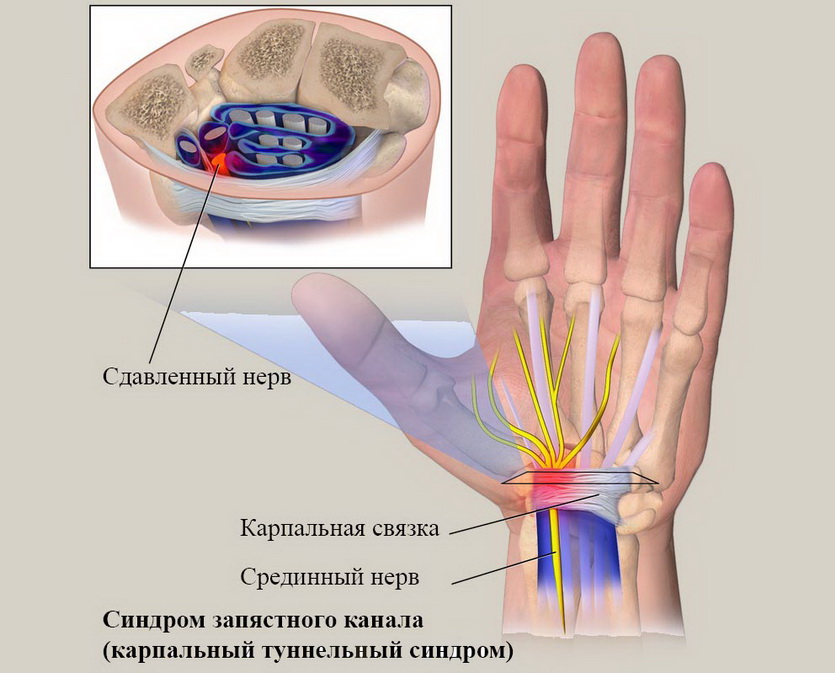
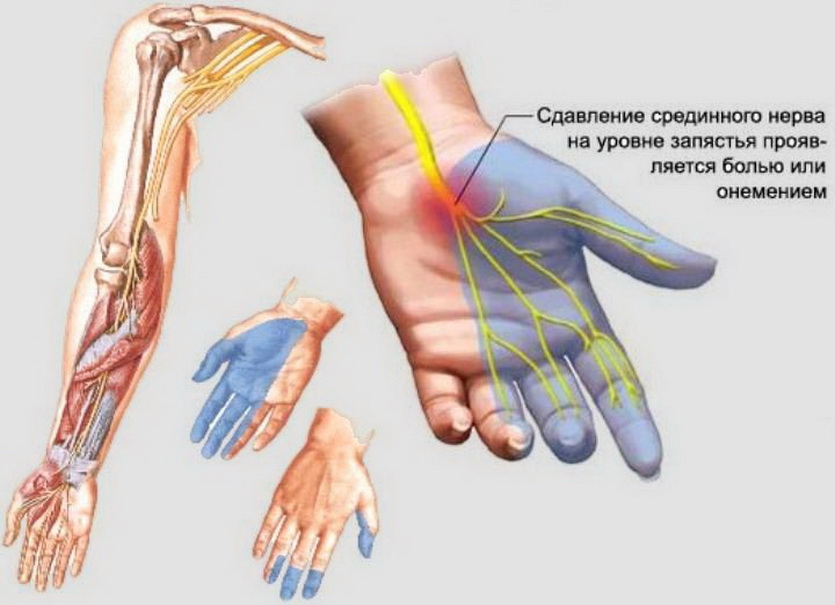
Причиной становится зарастание под действием постоянной нагрузки канала, в котором пролегает важный для работы кисти нерв.
Причина синдрома

Заболевание считается профессиональным у людей, выполняющих монотонные сгибательно-разгибательные движения кисти.
Когда-то ими страдали швеи и прядильщицы, потом легионы страдающих артритами пополнили механики, следом — клерки и сборщики мелких механизмов.
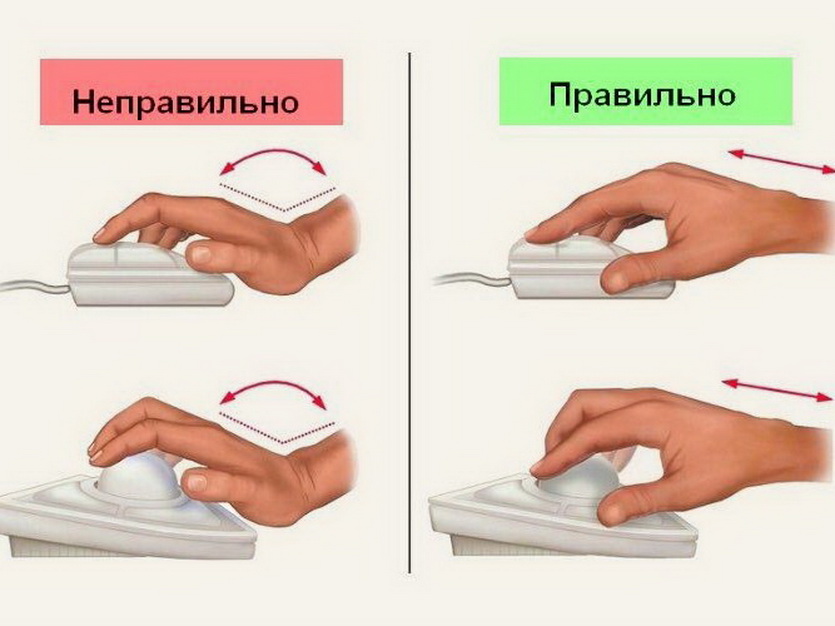
Исследования показали, что наибольшему риску подвергаются пользователи, у которых при работе кисть разогнута на 20° и более по отношению к предплечью.
Само по себе постоянное использование компьютерных манипуляторов не является главным риском при развитии заболевания.
Тем не менее, мы все в зоне риска: 20 градусов — это основная позиция, если мышь, клавиатура и тачпад лежат на подставке под столом, или ноутбук находится на коленях.
Лечение и профилактика туннельного синдрома

Обычно карпальный туннельный синдром выявляется на крайних стадиях заболевания, которые требуют серьезного вмешательства.
Первым делом специалисты назначают стероидную терапию, призванную снизить боли и приостановить зарастание канала.

Наконец, последняя надежда — оперативной вмешательство с высвобождением поперечной кистевой связки.
Многочисленные исследования, посвященные туннельному синдрому кисти показали, что ранее часто назначавшиеся методы лечения и профилактики не работают.
Поэтому ультразвук, лазер, фитнес и многочисленные разминки, йога не имеют смысла. Так же, как прием витамина B6 и других нестероидных препаратов.

Единственный работающий метод предотвращения — изменение положения руки, снижение нагрузки.
Но если нельзя снизить время работы кистью (или кистями обеих рук), варианты все-таки существуют.
Тачпады не спасают, но все же

Хороший ноутбук на подставке даёт схожее положение руки
Нередко специалисты предлагают отказаться от мыши в пользу других манипуляторов.
К сожалению, любой метод профилактики может быть действительным только при изменении положения кисти во время работы относительно предплечья.
Этого не обеспечивают даже самые большие и удобные сенсорные панели, если не поднять их над поверхностью стола. Или не поднять руку.
Трекболы могут помочь, но не всегда применимы

Трекболы — совсем другое дело. Традиционные квадратные панели с шариком для управления практически вымерли, уступив место современным эргономичным панелям.
Пользователь двигает легкий шарик, добиваясь наивысшей точности передвижения курсора или кисти — но с небольшой скоростью.
В таком случае работают только пальцы, кисть остаётся на протяжении работы любой длительности в состоянии покоя.

Ряд подобных устройств выпускает компания Kensinghton, видоизменив корпус манипулятора до неузнаваемости.
Теперь пальцы ложатся на шарик без нагрузки, сам манипулятор позволяет положить руку, расслабив её.
Но с ними мы познакомимся поближе в следующем материале — слишком серьезно меняется характер работы.
Полногабаритные мыши

Полногабаритные мыши считаются одним из средств профилактики как простейшей усталости рук при работе с компьютером, так и способом предотвратить туннельный синдром.
Снижение нагрузки могут обеспечить только те манипуляторы, корпус которых ложится в раскрытую ладонь в состоянии покоя.
Так что подбор должен быть сугубо индивидуальным. И совсем не факт, что подходящая модель найдётся.
Подставки, коврики и другие аксессуары

Раньше считалось, что частично спасти от туннельного синдрома способны эргономичные коврики с валиком, подставки для клавиатуры.
Увы, это не так: если рабочая поверхность расположена так, как рекомендуют большинство справочных пособий, валик лишь поддерживает руку в том же вредном положении.

Если рука пережата и висит – никакая мышь не спасёт.
Конечно, правильнее всего поднять руку так, чтобы валик позволял держать её вытянутой. Для этого пригодится стол повыше, на котором можно будет расположить манипуляторы. И никаких подстольных выдвижных лотков.
Но и в этом случае валик способен лишь незначительно снизить нагрузку на запястье, все так же ограничивая кровоснабжение.
Вертикальные мыши

Повернуть кисть к себе довольно сложно. Поэтому именно этот тип манипуляторов гарантирует полное отсутствие нагрузки на кисть, запястье и соединяющие их суставы.
Первый опыт с вертикальной мышью

Несмотря на все вышеописанное и появление первых симптомов туннельного синдрома, я долго не решался сменить мышь.
В качестве первой попытки была взята безымянная китайская Delux M618 — после игровой Xiaomi и множества Logitech выбор кажется странным.
Увы, в бюджетном и среднем сегменте найти что-то лучше маловероятно: существуют разнообразные проводные и беспроводные Delux, пара DNS (тоже самое), изредка попадаются Trust.

Logitech венчают список, стартуя от 6 тысяч. К тому же, в моем городе её можно купить только под заказ без возможности распаковки на месте и возврата.
Дешёвая, простая, совершенно дубовая — пластик паршивенький. Кликает громко, но приятно. Хотя все это сейчас не имеет никакого значения.
Точность управления в работе

Куда интереснее оказался опыт работы с вертикальной мышью.
Вопреки ожиданиям, период адаптации занял буквально пару часов. Непривычно было видеть боковым зрением странно лежащую руку, но сами движения практически не изменились.
Даже больше: если с обычной игровой мышью приходится иногда менять расположение руки, сгибая её в локте, с вертикальной достаточно просто приподнять её целиком.
Это намного проще и кажется более логичным. Пожалуй, если бы не осознание эксперимента, через пару дней я бы не вспомнил про обычную мышь.

Нюанс: важным оказалось расположение большого пальца. На испытываемой мыши он оказался в неудобном положении из-за ширины манипулятора. Нужно уже.
Клики по клавишам тоже не потребовали серьезной адаптации: пальцы не изменили своего положения в пространстве, развернулась только сама рука.
Впрочем, стоит учитывать: большую часть жизни я использую большие эргономичные мыши. Поэтому, взяв вертикальную мышь, я просто чуть развернул ладонь на 40-50 градусов (если брать за базу большой палец).

Второй момент — для указателя я использую достаточно высокую скорость перемещения, поэтому для работы мне требуется небольшая площадь.
И, конечно, здесь хотелось бы переключатель точности. Играть в быстрые шутеры удобно, а рисовать в Photoshop — не очень. И наоборот.
То есть вертикальная мышь требует адаптации сенсора под каждую задачу. И соответственное привыкание — оно займет длительное время.
Вертикальную мышь стоит попробовать всем. Но…

И здесь возникает главная проблема: узкий выбор и отсутствие устройств в наличии не позволяют выбрать подходящую модель простым перебором.
Если гаджет окажется слишком широким, заставляя оттопыривать большой палец или прижимать его, работа окажется некомфортной.
Тем, кто чаще использует ноутбучные мыши с пальцевым хватом и тачпады, будет непривычно с любой вертикальной мышью. Но если манипулятор хорошо ляжет в руку, адаптация пройдёт очень быстро.

Кроме того, необходимо подготовить удобную поверхность. Если с обычной мышкой можно выгнуть запястье, вертикальная мышь требует большой ровной поверхности на уровне живота и выше.
Если она будет расположена ниже (у бедра, как многие используют пальцевые мыши с ноутбуком на коленях), о быстром перемещении указателя можно забыть.
Вместо выводов: продолжаю эксперимент поиском новых мышей

С текущей Delux эксперимент, по всей видимости, только начался: конкретная безымянная модель оказалась неудобна. Но сам способ работы с ней действительно снижает усталость руки.
Буквально через неделю работы онемение правой руки сошло на нет (высокий стол + вертикальная мышь = хорошее сочетание). И тут её пришлось вернуть владельцу.

Попробую сменить её на существующие в оффлайн-магазинах Trust и Logitech. Они имеют более эргономичную форму и обещают быть удобнее.
Внятные варианты за небольшие деньги:
▹ Kensington K75501WW за 3800 рублей – высокое качество сборки и материалов, хорошие переключатели, один из лучших вариантов;
▹ Logitech MX Vertical за 7800 рублей – легендарная мышь с отличным софтом, быстрым переключением между компьютерами;
▹ Delux M618 за 1550 рублей – доступная беспроводная мышь для начинающих, поможет определиться;
▹ DAREU Magic за 1900 рублей – клон пропавшего из продажи Trust, удобная и стильная, но не идеальна по качеству;
▹ UTHAI DB02 за 900 рублей – клон уникальной мыши-стилуса американского производства, но для старта очень хороша.
Вот тогда и посмотрим на итоговый результат. Хотя и так понятно: с вертикальной мышью так же удобно, как с обычной. И полезнее.
Только выбирать не из чего, и 7-кнопочных устройств у приличных брендов нет.

В закладки

Компьютерная мышка — неотъемлемая часть комплектации любого стационарного ПК, но используется она и с ноутбуками. Ведь многие пользователи предпочитают её сенсорной панели, которая имеется на подобных моделях. Это объясняется чрезвычайным удобством использования мыши и интуитивно понятным функционалом.
На современном рынке представлено огромное количество моделей и с каждым годом появляются всё новые и новые, более усовершенствованные. Но меняется также и их цена. Что делать, если старая мышка сломалась, а покупать новую не хочется из финансовых или любых других соображений? Как провести самостоятельный ремонт или даже вовсе сделать новую мышь своими руками? Обо всём этом вы узнаете в данной статье.
Распространённые неполадки мышки для компьютера
Для начала рассмотрим возможные проблемы в работе мыши, с которыми приходится часто сталкиваться владельцам этого устройства. От того, насколько правильно вы определите причину неполадки, будет зависеть не только выбор типа ремонта, но и конечный результат.

ВАЖНО! Проведите тщательный осмотр устройства, чтобы убедиться в том, что поломка присутствует именно в той части, где вы думаете. Если провести неправильный ремонт, можно не просто не добиться никакого результата, но и сломать мышку окончательно. Именно поэтому важно также изучить последовательность всех действий заранее.
Существует несколько основных видов поломок, которые в большинстве случаев встречаются у обычных пользователей офисных мышей. Устранить их не так сложно, поэтому с задачей справится даже новичок, не имеющий особых навыков и знаний в области техники, если потратит немного времени и усилий.
Причиной неполадки может быть:
- обрыв кабеля;
- поломка кнопки;
- поломка колёсика.
Можно попробовать разобрать мышку и провести ремонт самостоятельно. Но для этого важно понимать внутреннее устройство и принцип работы мыши. Всю нужную информацию легко найти в интернете, поэтому переживать из-за недостатка знаний не стоит.
Как отремонтировать мышку для компьютера
Каждая из вышеперечисленных причин требует особого ремонта. Но в любом случае мышь придётся разбирать. Как же правильно это сделать?
Как разобрать мышку
Для того чтобы получить доступ к внутреннему устройству мыши, необходимо открутить крепёжные винты, которые находятся с нижней стороны. В большинстве случаев это один винт.

Иногда найти его бывает сложно — производители могут заклеивать винты наклейками или подпятниками. Прощупайте всю поверхность — на месте винта обязательно будет прогиб в форме окружности.
Если в случае с наклейкой всё просто, то снять подпятники может быть весьма затруднительно. Вам понадобится ножик, которым следует аккуратно снять деталь, которую впоследствии необходимо обязательно вернуть — без подпятников устройство будет передвигаться по поверхности намного хуже.
После этого нужно разъединить мышь и снять верхнюю часть с кнопками. Затем выньте плату. В некоторых моделях она может быть привинчена винтами.
ВАЖНО! Старайтесь не прикасаться руками к оптическим деталям — если на них останутся следы, необходимо тщательно протереть их. Иначе мышь может работать хуже, чем до этого.
Ремонт провода
Не забудьте изолировать их с помощью изоленты или скотча. Подойдёт также термоусадочная трубка. Теперь нужно укрепить кабель — для этого используйте клей и приклейте провод либо к корпусу, либо к плате мышки.
Устранение неисправности колёсика
Если при прокрутке страницы, изображение скачет то вверх, то вниз, необходимо вскрыть валкодер. После этого удалите частицы пыли с контактов, тщательно их очистите и соберите деталь снова.

В другом случае может понадобиться подтянуть крепление.
Если ось колеса повреждена механически, то нужно вставить новую. В качестве материала можно использовать либо ключ-шестигранник, либо саморез нужного размера. Материал необходимо обточить и вставить в устройство вместо старой оси.
Ремонт кнопок

Если кнопка срабатывает не всегда, то необходимо разобрать устройство и осмотреть контакты. Скорее всего, потребуется пайка каждого из них. Возможно, на месте проблемной кнопки будет присутствовать трещина.
Когда кнопка вообще не нажимается или не возвращается в прежнее положение, нужно её заменить. Другую такую же можно приобрести в любом специализированном магазине. Но если делать этого не хочется по финансовым или любым другим соображениям, попробуйте поменять местами сломанную кнопку и ту, которую вы не используете — например, редко кто нажимает на кнопку посередине.
Как сделать мышку для ПК своими руками
При наличии старого корпуса от мыши и нескольких подручных средств её можно собрать самостоятельно.
В качестве колёсика используйте любую шестерёнку, которая будет прокручиваться. Также необходимо найти детали, которые будут использоваться как кнопки. Эти детали необходимо соединить друг с другом при помощи отреза медной проволоки.
Затем найдите два баллона от пневмата, которые лягут на оставшуюся часть корпуса. Поверх расположите металлическую пластину — её можно вынуть из часов. Баллоны необходимо припаять. Следующим шагом станет выполнение прочного нижнего корпуса.

ВАЖНО! Ни в коем случае не вынимайте оптику из нижней части. Без неё мышь не сможет работать.
Теперь вы знаете, как самостоятельно можно провести ремонт компьютерной мыши и порядок её разборки. Кроме этого, теперь вы обладаете информацией, как сделать устройство самостоятельно на основе старого. Таким образом можно значительно сэкономить на приобретении новой мышки и пользоваться компьютером с комфортом.
Читайте также:

